Χάρτες Google: Πώς να βρείτε τις συντεταγμένες για μια τοποθεσία

Δείτε πώς μπορείτε να βρείτε τις συντεταγμένες για οποιαδήποτε τοποθεσία στον κόσμο στους Χάρτες Google για Android, Windows και iPadOS.
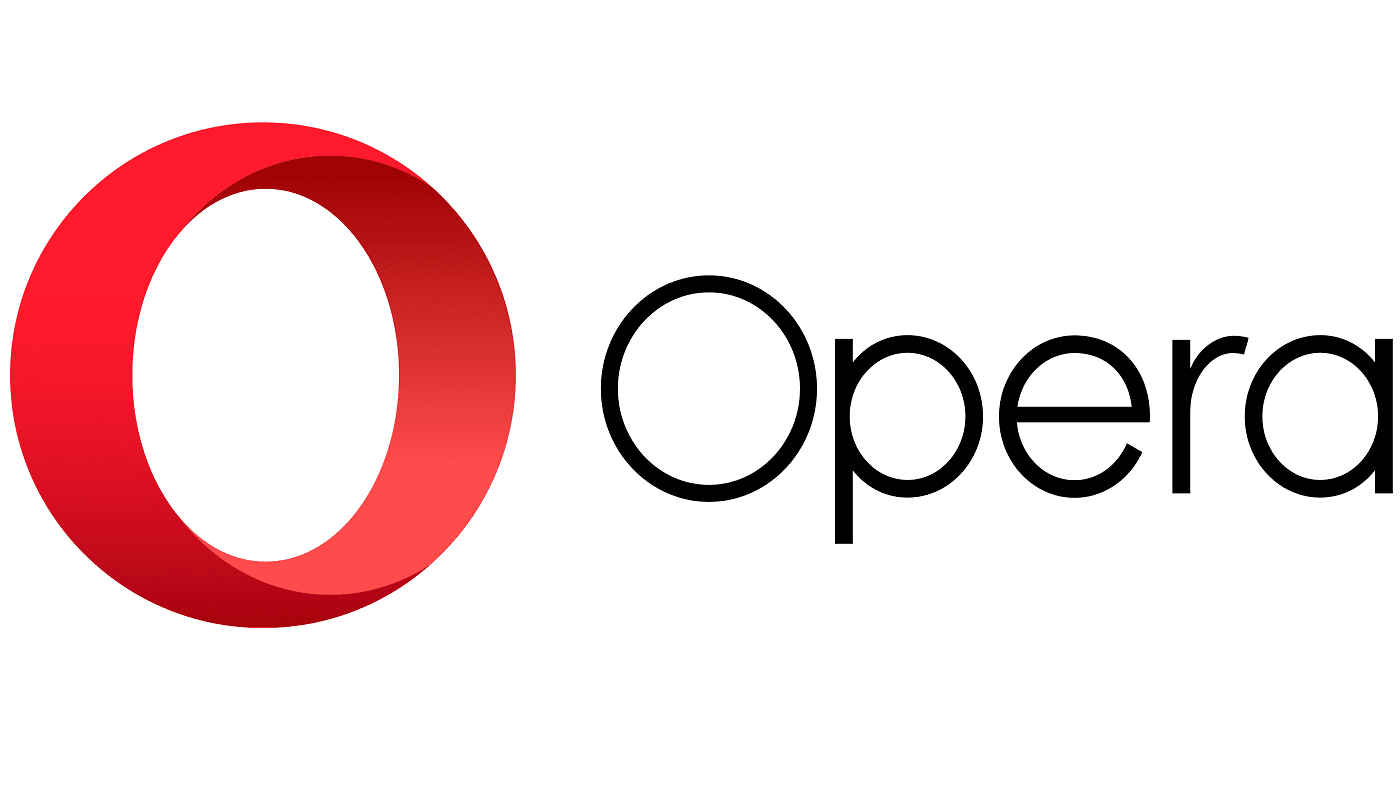
Εκτός από τους κωδικούς πρόσβασης, υπάρχουν γενικά δύο τύποι δεδομένων που υποβάλλονται μέσω φορμών σε ιστότοπους: διευθύνσεις και στοιχεία κάρτας. Οι περισσότερες διαδικτυακές αγορές θα απαιτούν μια διεύθυνση παράδοσης για όλα τα προϊόντα που αγοράζετε και θα σας ζητήσουν να εισαγάγετε τα στοιχεία της κάρτας σας για να τα πληρώσετε.
Παραδοσιακά, πληκτρολογούσατε αυτές τις λεπτομέρειες κάθε φορά ή τις αποθηκεύατε στον λογαριασμό σας στον ιστότοπο. Ωστόσο, τα σύγχρονα προγράμματα περιήγησης σάς επιτρέπουν να αποθηκεύετε αυτού του είδους τις πληροφορίες στο ίδιο το πρόγραμμα περιήγησης. Αυτό σας επιτρέπει να εισάγετε εύκολα τη διεύθυνση ή τα στοιχεία πληρωμής σας εύκολα και γρήγορα σε οποιονδήποτε ιστότοπο, ανεξάρτητα από το αν έχετε χρησιμοποιήσει τον ιστότοπο στο παρελθόν. Επιπλέον, δεν χρειάζεται να ανησυχείτε μήπως κάνετε τυπογραφικό λάθος κατά την εισαγωγή των στοιχείων σας, καθώς θα εισαχθούν αυτόματα για εσάς από τα αποθηκευμένα δεδομένα σας.
Παρόλο που αυτή η δυνατότητα μπορεί να είναι χρήσιμη, δεν θα θέλουν όλοι να τη χρησιμοποιήσουν. Ευτυχώς, μπορείτε να απενεργοποιήσετε εντελώς τη δυνατότητα, αν θέλετε. Για να το κάνετε αυτό στο πρόγραμμα περιήγησης Opera στο Android, πρέπει να διαμορφώσετε τις ρυθμίσεις εντός της εφαρμογής.
Αρχικά, για να μπορέσετε να αποκτήσετε πρόσβαση στις ρυθμίσεις εντός εφαρμογής, πρέπει να πατήσετε το εικονίδιο Opera που βρίσκεται στην κάτω δεξιά γωνία της εφαρμογής.

Πατήστε το εικονίδιο Opera στην κάτω δεξιά γωνία της εφαρμογής για να έχετε πρόσβαση στις ρυθμίσεις εντός εφαρμογής.
Στη συνέχεια, πατήστε «Ρυθμίσεις» στο κάτω μέρος του αναδυόμενου παραθύρου για να ανοίξετε τις ίδιες τις ρυθμίσεις.

Πατήστε «Ρυθμίσεις» στο κάτω μέρος του αναδυόμενου πίνακα για να ανοίξετε τις ρυθμίσεις εντός εφαρμογής.
Μόλις μεταβείτε στις ρυθμίσεις, κάντε κύλιση προς τα κάτω στο κάτω μέρος της λίστας και, στη συνέχεια, πατήστε «Αυτόματη συμπλήρωση και πληρωμές» στην υποενότητα «Απόρρητο».

Πατήστε «Αυτόματη συμπλήρωση και πληρωμές» στην υποενότητα «Απόρρητο», κοντά στο κάτω μέρος της λίστας ρυθμίσεων.
Η μόνη επιλογή εδώ είναι να ενεργοποιήσετε ή να απενεργοποιήσετε ολόκληρη τη δυνατότητα αυτόματης συμπλήρωσης. Εάν θέλετε να ενεργοποιηθεί η αυτόματη συμπλήρωση, βεβαιωθείτε ότι το ρυθμιστικό "Αυτόματη συμπλήρωση φορμών" έχει ρυθμιστεί στη θέση "Ενεργοποίηση". εάν θέλετε να απενεργοποιήσετε τη δυνατότητα, αγγίξτε το ρυθμιστικό στη θέση "Απενεργοποίηση".
Για να διαμορφώσετε μια διεύθυνση, στοιχεία κάρτας ή ένα σύνολο στοιχείων επικοινωνίας, πατήστε τη σχετική καταχώρηση.

Ενεργοποιήστε και απενεργοποιήστε τη λειτουργία αυτόματης συμπλήρωσης και διαμορφώστε τα αποθηκευμένα δεδομένα.
Αφού πατήσετε μία από τις επιλογές, για παράδειγμα, «Διευθύνσεις», θα εμφανιστεί η λίστα με τις τρέχουσες αποθηκευμένες λεπτομέρειες σε αυτήν την κατηγορία.
Πατήστε μια υπάρχουσα καταχώρηση για να την επεξεργαστείτε ή πατήστε «Προσθήκη διεύθυνσης» (ή τη σχετική κατηγορία) για να προσθέσετε μια νέα καταχώρηση.
Συμβουλή: Ενώ τα ακριβή πεδία δεδομένων θα διαφέρουν μεταξύ των κατηγοριών, η διαδικασία προσθήκης ή επεξεργασίας καταχωρήσεων είναι η ίδια σε όλες.

Πατήστε μια καταχώριση σε μια από τις κατηγορίες για να την επεξεργαστείτε ή να δημιουργήσετε μια νέα καταχώρηση.
Στις κατηγορίες «Διεύθυνση» και «Στοιχεία επικοινωνίας», δεν υπάρχουν απαιτούμενες κατηγορίες. για τα στοιχεία της κάρτας, ωστόσο, θα σας ζητηθεί να εισαγάγετε έναν έγκυρο αριθμό κάρτας για να μπορέσετε να αποθηκεύσετε μια καταχώριση.
Απλώς προσθέστε τα δεδομένα στην καταχώριση που θέλετε και, στη συνέχεια, κάντε κλικ στο «Τέλος» στην κάτω δεξιά γωνία για αποθήκευση. Για να διαγράψετε μια υπάρχουσα καταχώριση, πατήστε το εικονίδιο του κάδου απορριμμάτων που εμφανίζεται στην επάνω δεξιά γωνία της προβολής καταχώρισης επεξεργασίας.

Εισαγάγετε τα δεδομένα που θέλετε σε μια νέα ή υπάρχουσα καταχώρηση και, στη συνέχεια, κάντε κλικ στο «Τέλος» για αποθήκευση.
Δείτε πώς μπορείτε να βρείτε τις συντεταγμένες για οποιαδήποτε τοποθεσία στον κόσμο στους Χάρτες Google για Android, Windows και iPadOS.
Πώς να σταματήσετε να βλέπετε το μήνυμα τοποθεσίας στο Chrome σε Android, Windows 10 ή iPad.
Δείτε ποια βήματα πρέπει να ακολουθήσετε για να αποκτήσετε πρόσβαση και να διαγράψετε το περιεχόμενό σας στους Χάρτες Google. Δείτε πώς μπορείτε να διαγράψετε παλιούς Χάρτες.
Το Samsung Galaxy S24 συνεχίζει την κληρονομιά της καινοτομίας της Samsung, προσφέροντας στους χρήστες μια απρόσκοπτη διεπαφή με βελτιωμένες λειτουργίες. Ανάμεσα στα πολλά του
Η σειρά smartphone της Samsung Galaxy S24, με την κομψή σχεδίαση και τα ισχυρά χαρακτηριστικά της, είναι μια δημοφιλής επιλογή για χρήστες που θέλουν Android κορυφαίας βαθμίδας
Ακολουθούν ορισμένες εφαρμογές που μπορείτε να δοκιμάσετε για να σας βοηθήσουν να ολοκληρώσετε την πρωτοχρονιά σας με τη βοήθεια της συσκευής σας Android.
Αποτρέψτε την αποθήκευση τυχόν μελλοντικών εγγραφών από την Google, ακολουθώντας μερικά απλά βήματα. Εάν πιστεύετε ότι η Google έχει ήδη αποθηκεύσει μερικά, δείτε πώς μπορείτε να διαγράψετε τους ήχους σας.
Το Galaxy S24, το πιο πρόσφατο κορυφαίο smartphone της Samsung, ανέβασε για άλλη μια φορά τον πήχη της κινητής τεχνολογίας. Με τα προηγμένα χαρακτηριστικά του, εντυπωσιακό
Ανακαλύψτε τι είναι τα Telegrams και πώς διαφέρουν από τις ομάδες.
Ένας λεπτομερής οδηγός με στιγμιότυπα οθόνης σχετικά με τον τρόπο ρύθμισης μιας προεπιλεγμένης αρχικής σελίδας στο Google Chrome Desktop ή σε εκδόσεις για κινητά.








